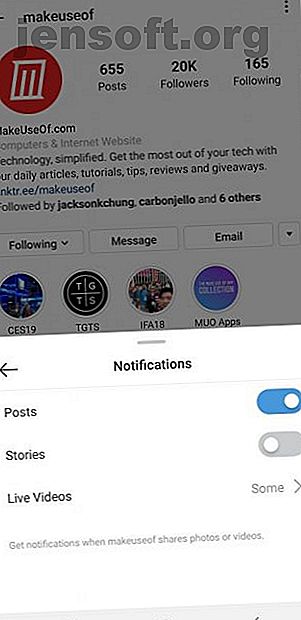
15 saker du inte visste att du kunde göra på Instagram
Annons
Instagram är en häftig app för sociala medier för de flesta av oss, men utöver att bläddra igenom din nyhetsflöde och ladda upp selfies finns det många andra saker att göra på Instagram.
Medan Instagram är lätt att använda, finns det funktioner, verktyg och appar som hjälper dig att få ännu mer ut av Instagram. Dessa praktiska tips och tricks hjälper dig att upptäcka fler saker att göra på Instagram.
1. Få meddelanden från personer du följer
Om det finns ett Instagram-konto vars inlägg du inte vill missa kan du överväga att aktivera aviseringar på kontot. Detta kommer att se till att du aldrig missar någon av deras Instagram-aktiviteter.
Det finns två enkla sätt att aktivera aviseringar. Det första sättet är att gå till profilen för en användare som du följer. Klicka på nedrullningsmenyn Följande under deras profilbeskrivning och klicka sedan på Meddelanden . Därifrån kan du växla inlägg, berättelser och livevideovisningar på.


Du kan också aktivera inläggmeddelanden direkt från en användares inlägg. Klicka på ett inlägg, tryck på de tre punkterna i det högra hörnet på skärmen och välj sedan Slå på meddelanden . Om du tycker att aviseringarna är överväldigande kan du alltid stänga av dem genom att följa samma steg och välja Stäng av meddelanden .


2. Ta bort taggar från dig själv från foton


Taggar en av dina vänner dig alltid i oflagliga foton eller oönskade memes? Tack och lov finns det två sätt att komma runt denna situation.
Gå till fotot och tryck på det för att välja ditt användarnamn. Då ser du två alternativ: Ta bort mig från inlägg och dölj från profil . Alternativet Ta bort mig från inlägg tar bort taggen helt. Om du inte vill ta bort taggen, men fortfarande vill dölja den från den taggade fotodelen i din profil, bör du använda alternativet Dölj från profil istället.
3. Rensa din Instagram-sökhistorik



Instagram har en mängd olika inlägg på det, och du kanske inte vill att dina vänner ska se att dina sökningar var "katter i hattar" eller "hamstrar av Instagram" (båda är sökningar jag rekommenderar starkt) eller något annat som du kan hitta pinsamt.
Om du vill rensa din sökhistorik navigerar du till din profil, väljer de tre staplarna längst upp till höger på skärmen och väljer Inställningar längst ner i utspelningsmenyn. Du kan sedan välja Säkerhet, vilket leder dig till en skärm som säger Rensa sökhistorik längst ner. Välj det alternativet för att bli av med alla dessa besvärliga söktermer.
Kom ihåg att om du väljer detta förhindrar Instagram att automatiskt fylla dina vanliga söktermer, så se till ditt beslut innan du bekräftar det.
4. Se senaste Instagram-inlägg som du gillade



Om du vill hitta ett foto som du gillade tidigare behöver du inte spendera timmar på att söka igenom din nyhetsfeed eller andra människors profiler.
I stället går du helt enkelt till din profil, klickar på de tre staplarna längst upp till höger på skärmen och väljer sedan Inställningar > Konto > Inlägg som du gillade . Detta öppnar ett flöde som består av de 300 senaste inlägg som du gillade, som du sedan kan bläddra i när som helst.
5. Redigera dina Instagram-inlägg som en proffs


Många människor är snabba att kasta på ett fotofilter och sedan ladda upp sitt foto utan att göra några andra ändringar. Medan Instagrams filter fungerar underverk kan du göra dina foton ännu bättre genom att använda Instagrams omfattande redigeringsalternativ - som inkluderar ljusstyrka, kontrast, struktur, värme och mättnad.
För att komma åt dessa redigeringsverktyg (och många andra) väljer du Redigera längst ner på skärmen bredvid Filter .
6. Använd mindre data när du använder Instagram



Eftersom Instagram laddar in foton och videoklipp automatiskt kan det snabbt använda dina data.
För att begränsa mängden data som Instagram använder, gå till din profil, välj de tre staplarna längst upp till höger, välj inställningsalternativet, tryck på Cellular Data Use och slå sedan Data Saver- läget på. Det kan hända att det tar längre tid att ladda foto och videor, men din totala dataanvändning kommer att minska avsevärt.
7. Inlägg från flera Instagram-konton



Liksom Twitter kan du länka flera Instagram-konton till en telefon utan att ständigt behöva logga in och ut.
För att länka ett nytt Instagram-konto till din app, gå till din profil, tryck på de tre staplarna längst upp till höger på skärmen och välj Lägg till konto . Instagram leder dig sedan till en skärm där du kan logga in på ett befintligt konto eller skapa ett nytt.
8. Skapa collage


Instagram har en länkad app som heter Layout (tillgänglig för iOS och Android) som gör att du sömlöst kan göra collager och sedan ladda upp dem till Instagram eller andra sociala mediesajter. Du kan komma åt Layout via sin egen app eller länka till den via din Instagram-app genom att trycka på collage-knappen när du väljer ditt foto för att redigera.
När du har öppnat Layout har du flera olika collage-alternativ som alla kan justeras med avseende på panelstorlek och ordning på dina bilder. Du kan också välja att vända bilder, spegla bilder och infoga gränser mellan dina foton.
9. Gör dina Instagram-inlägg mer intressanta


Undrar du hur dina vänner publicerar de korta slingfilmerna? Dessa skapades sannolikt med Boomerang-appen (tillgänglig för iOS och Android). Detta gör att du kan skapa en kort, slingande video som spelas upp om och om igen på dina vänner. Du bör definitivt dra fördel av Boomerang, eftersom det är en av de roligaste sakerna att göra på Instagram.
10. Hitta relaterade Hashtags att använda

Hemligheten för framgång i Instagram använder nyckel hashtags. Detta gör att du kan få kontakt med andra användare, hitta intressant innehåll och hjälpa andra användare att hitta dina inlägg.
För att göra dina inlägg mer populära kan du använda verktyg som Hashtagify. Denna webbplats tar alla nyckelord du anger och ger dig relaterade hashtags. Att använda #pet, #cute eller #animal kan till exempel hjälpa till att fästa mer uppmärksamhet på det foto du laddar upp på din # hamster.
Glöm inte att använda Instagram-höjdpunkter Vad är Instagram-höjdpunkter och hur använder du dem? Vad är Instagram-höjdpunkter och hur använder du dem? Här är en snabb guide till Instagram-höjdpunkter, som förklarar vad de är och hur man använder dem. Läs mer för att visa historier på din profil.
11. Filtrera kommentarer på Instagram



Vill du bli av med olämpliga eller oförskämda kommentarer som visas på dina inlägg? Istället för att radera varje kommentar en och en, kan du låta Instagram filtrera dem automatiskt åt dig.
Navigera till din profil, tryck på de tre staplarna längst upp till höger på skärmen, gå till Inställningar > Sekretess > Kommentarer och slå sedan på knappen Dölj offensiva kommentarer . Du kan också använda alternativet Manuell filter som låter dig ange dina egna ord som du vill dölja.
12. Dölj dina Instagram-berättelser



Förmågan att stänga av berättelser är en av de saker som du antagligen inte visste om Instagram, eftersom denna smyga funktion ofta går obemärkt.
När du inte vill att någon ska se din berättelse av någon anledning kan du faktiskt dölja den för dem. Gå till de tre staplarna på din profil och tryck på Inställningar > Sekretess > Berättelse . Om du klickar på 0 personer under Hide Story From- alternativet kommer du till en skärm där du kan välja oönskade historia-tittare.
13. Tyst berättelser från vissa användare


Det kan bli irriterande när någon du följer ständigt publicerar berättelser. I det här fallet kan du välja att stänga av dem. Om du vill stänga av någon går du till ditt berättningsflöde och håller ner användarens ikon. När menyn dyker upp väljer du Mute > Mute Story .
14. Hoppa över, pausa och återgå till berättelser


För att undvika att sitta igenom varje berättelse på ditt flöde kan du dra åt vänster eller trycka på skärmen för att snabbt gå till nästa historia. Å andra sidan kan du pausa en berättelse genom att trycka på och hålla ned skärmen. Du kan också återgå till föregående historia genom att knacka på vänster sida av skärmen eller genom att dra höger.
15. Arkivera dina gamla Instagram-inlägg



Om du vill ta bort ett inlägg från din profil utan att radera det helt, bör du arkivera det istället. För att göra detta, gå till det inlägg du vill arkivera och välj dina Instagram-alternativ längst upp till höger på skärmen och tryck på Arkiv .
När du vill visa de arkiverade inläggen går du till de tre staplarna längst upp till höger i din profil, väljer Arkiv och klickar sedan på Inlägg från rullgardinsmenyn längst upp på skärmen.
Lär dig hur man gör coola saker på Instagram
Instagram är mer mångsidig än du kanske tror, och du kan göra mycket mer än bara bläddra igenom inlägg. Dessa coola saker att göra på Instagram kan definitivt förbättra din upplevelse genom att påverka hur engagerande dina inlägg är, förbättra hashtags du använder och göra din dagliga användning av appen lite lättare.
När du använder Instagram måste du komma ihåg att inte allt du läser är sant. Så här är de vanliga Instagram-myterna som du bör sluta tro 6 Instagram-myter om att du ska sluta tro 6 Instagram-myter om att du ska sluta tro Här är några Instagram-myter som helt enkelt inte är sanna. Sluta tro dem, och sluta sprida dem som om de var sanna! Läs mer .
Utforska mer om: Instagram, .

